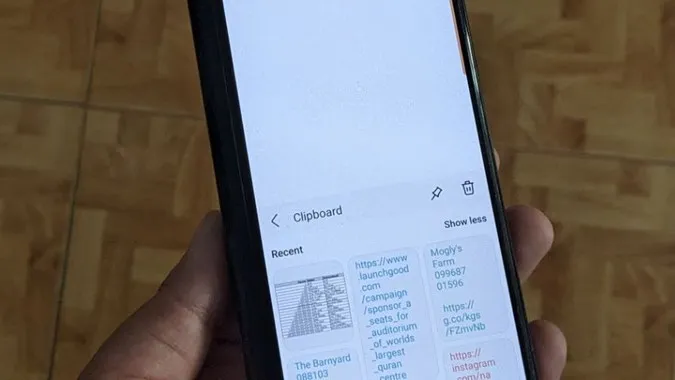Telefony Samsung Galaxy nabízejí pokročilou vestavěnou schránku, která ukládá text i obrázky. Můžete k ní přistupovat z klávesnice Samsung nebo z panelu Edge. Uživatelé často hlásí, že klávesnice Samsung Keyboard nefunguje nebo chybí. Stalo se vám totéž? Pak jste na správném místě. Podívejme se na různé způsoby opravy nefunkční schránky Samsung Keyboard.
1. Restartujte telefon
První věc, kterou musíte udělat, pokud na klávesnici Samsung Keyboard nefunguje schránka, je restartovat telefon. Tím vyřešíte jakýkoli dočasný problém, který by mohl způsobovat problémy se schránkou klávesnice Samsung Keyboard.
2. Zkontrolujte kompatibilitu schránky
Mnoho aplikací neumožňuje kopírování textu. Pokud se tedy snažíte používat schránku v takových aplikacích, nebude fungovat.
Kromě toho ne všechny aplikace umožňují vkládání všech druhů obsahu. Pokud například zkopírujete fotografii z jedné aplikace, nemusí být možné ji vložit do jiné aplikace, protože ta nepodporuje obrázky.
3. Přepnutí na klávesnici Samsung
Pokud se po klepnutí na textové pole nezobrazí možnost Schránka, je pravděpodobné, že používáte jinou klávesnici než klávesnici Samsung. V zásadě se možnost Schránka zobrazí v textovém poli pouze tehdy, když je výchozí klávesnicí klávesnice Samsung, jinak se zobrazí jednoduchá možnost Vložit, která umožňuje vložit pouze naposledy zkopírovaný text.
Chcete-li klávesnici Samsung Keyboard nastavit jako výchozí, přejděte do nabídky Nastavení > Obecná správa > Seznam klávesnic a výchozí > Výchozí klávesnice. Vyberte možnost Klávesnice Samsung.
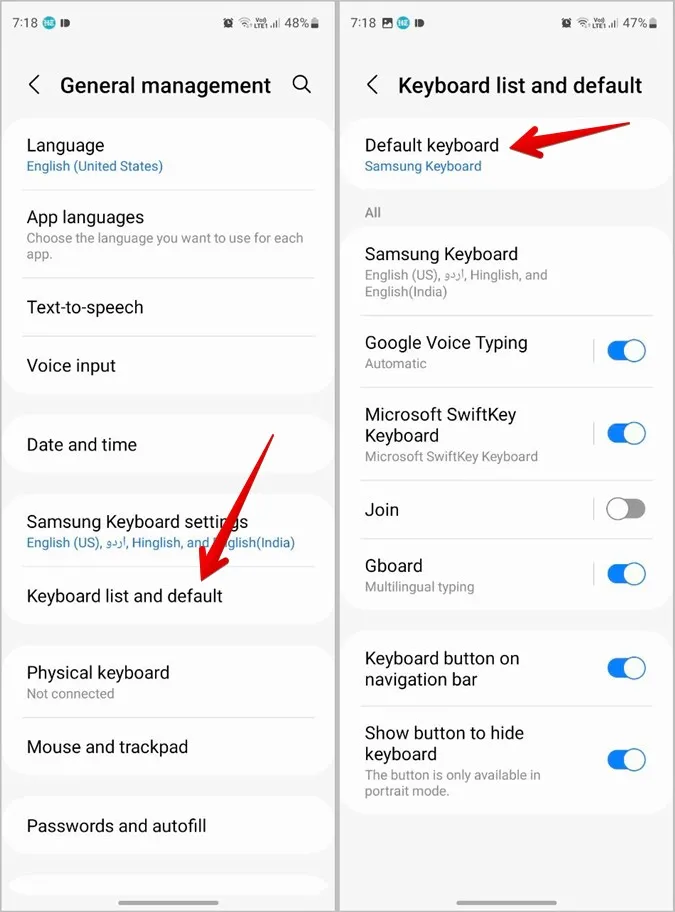
Případně můžete na libovolné obrazovce klepnout i na ikonu Klávesnice v dolní části a vybrat možnost Klávesnice Samsung.
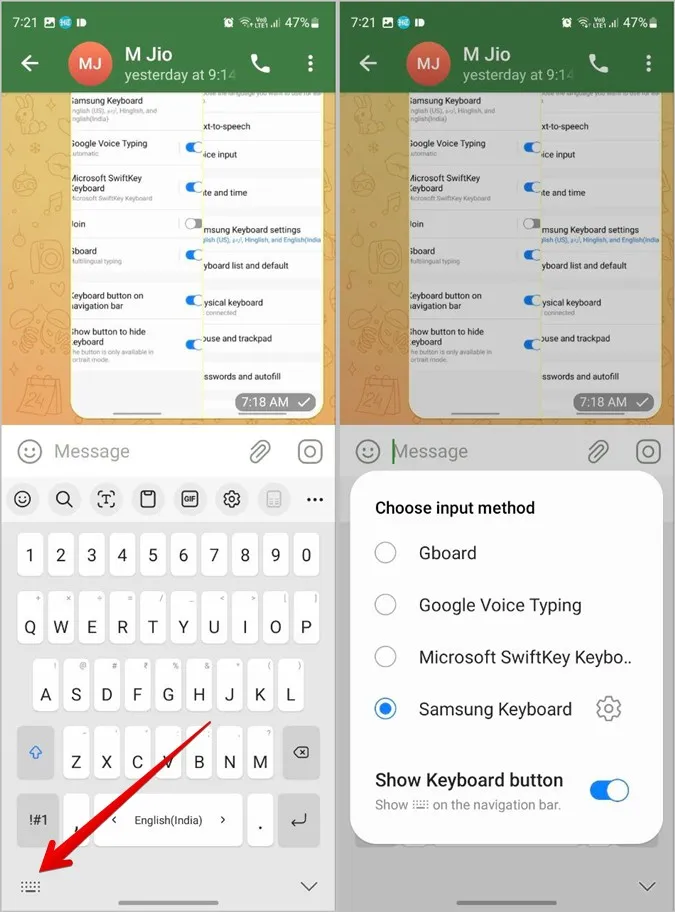
Tip: Přečtěte si, jak změnit jazyk na klávesnici Samsung.
4. Přidání schránky na panelu nástrojů klávesnice Samsung
Pokud na klávesnici Samsung nevidíte ikonu schránky, možná jste ji omylem odstranili z hlavního panelu nástrojů.
Chcete-li schránku přidat zpět na panel nástrojů, postupujte podle následujících kroků:
1. Otevřete klávesnici Samsung v libovolné aplikaci.
2. Klepněte na ikonu nabídky kebab (tři tečky) v horní části a vyhledejte možnost Schránka. Dlouze ji stiskněte a přetáhněte ji směrem k panelu nástrojů.
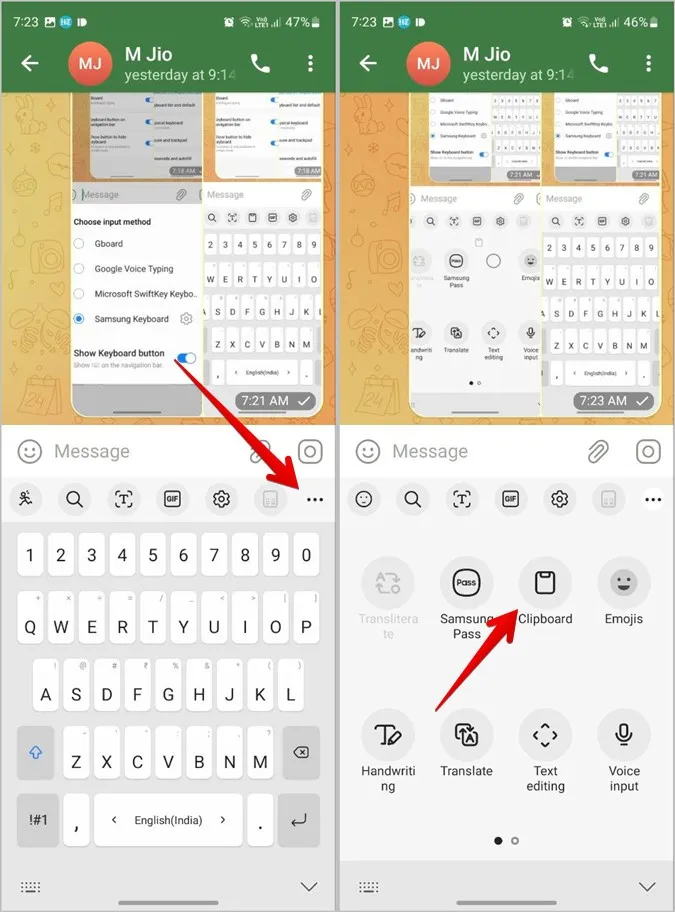
5. Vymažte vyrovnávací paměť klávesnice Samsung
Dále se musíte pokusit vymazat mezipaměť klávesnice Samsung Keyboard. Tím odstraníte dočasné soubory z klávesnice, ale nebude to mít vliv na data klávesnice.
Chcete-li vymazat vyrovnávací paměť klávesnice Samsung, postupujte podle následujících kroků:
1. V telefonu Samsung Galaxy otevřete Nastavení.
2. Přejděte do části Aplikace.
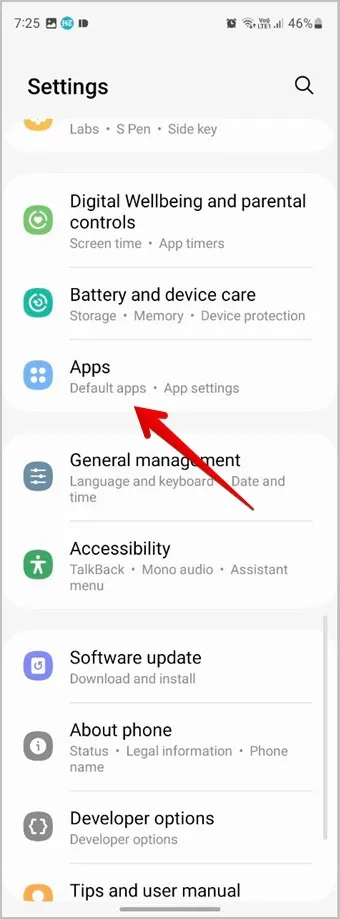
3. Klepněte na ikonu Seřadit v horní části a povolte přepínač vedle položky Zobrazit systémové aplikace. Klepněte na možnost OK.
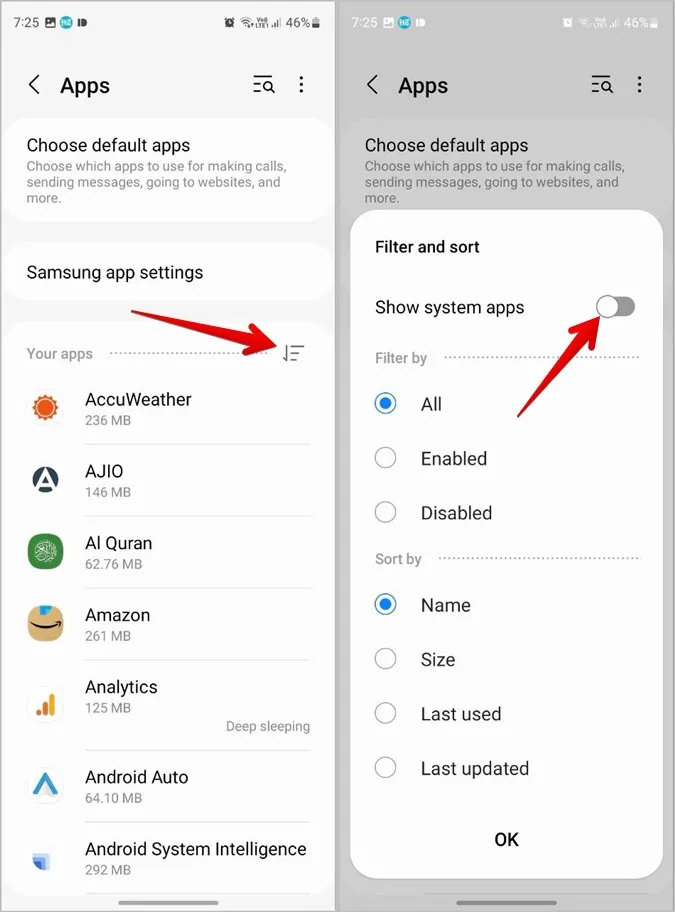
4. Přejděte dolů a klepněte na položku Samsung Keyboard.
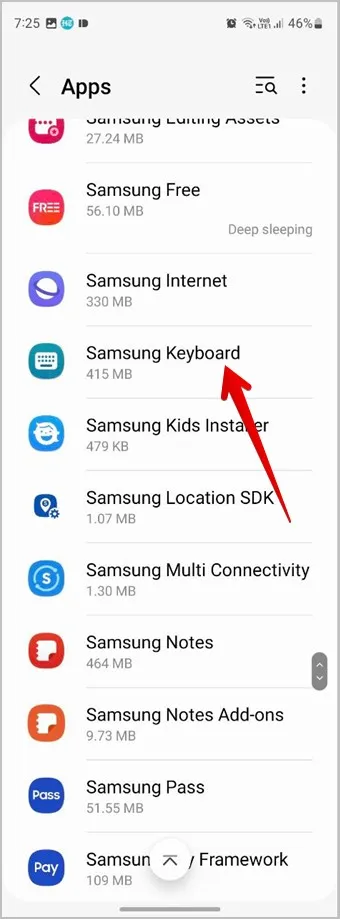
5. Klepněte na možnost Úložiště a stiskněte tlačítko Vymazat mezipaměť.
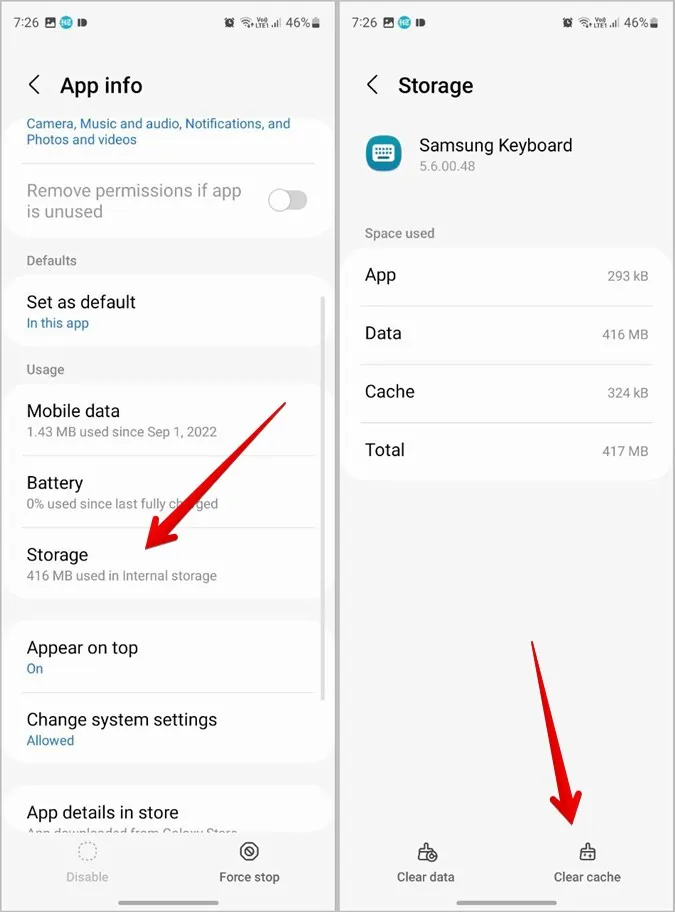
6. Po vymazání mezipaměti aplikace Samsung Keyboard restartujte telefon.
6. Povolte snímky obrazovky
Pokud se ve schránce klávesnice Samsung Keyboard nezobrazují snímky obrazovky, postupujte podle následujících kroků:
1. Otevřete Nastavení v telefonu.
2. Přejděte do části Obecná správa > Nastavení klávesnice Samsung.
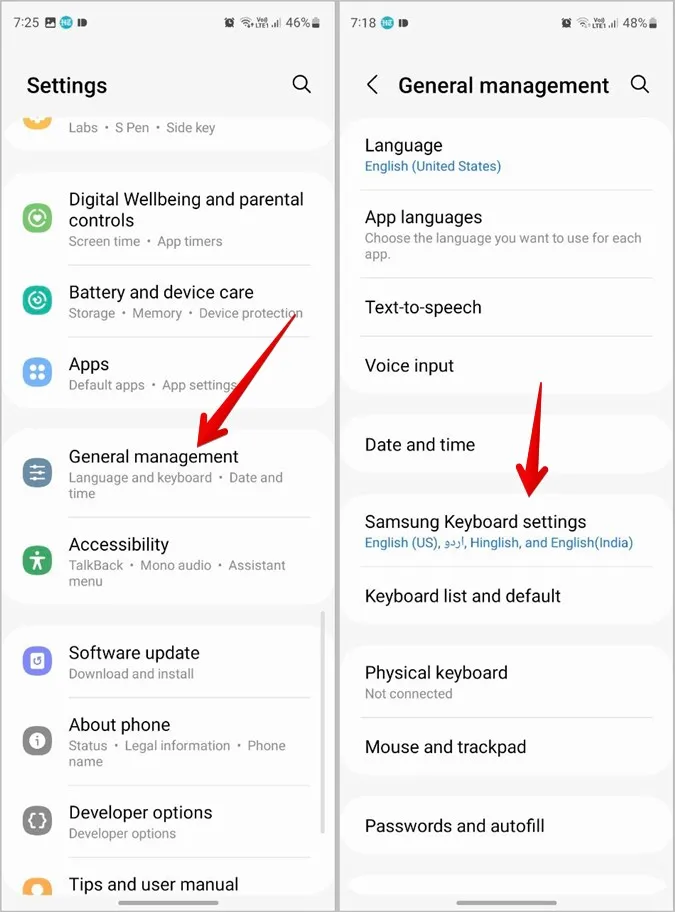
3. Přejděte dolů a povolte přepínač vedle položky Uložit snímky obrazovky do schránky.
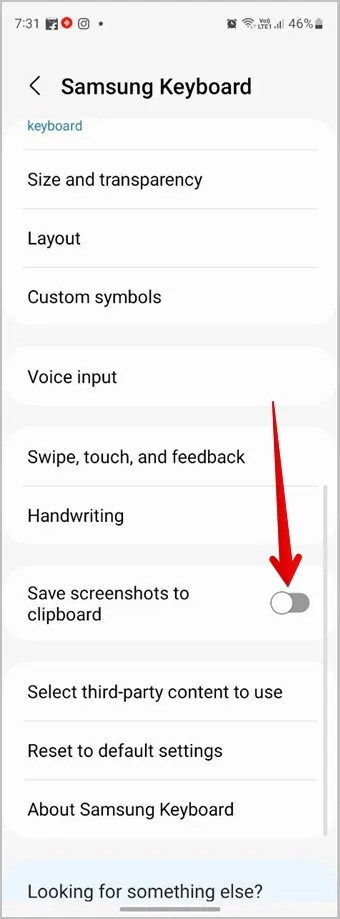
Nyní se vaše snímky obrazovky zobrazí také ve schránce klávesnice Samsung. Podívejte se na nejlepší tipy pro pořizování snímků obrazovky v telefonech Samsung.
Profesionální tip: Přečtěte si, jak zvětšit klávesnici Samsung.
7. Aktualizace telefonu
Existuje možnost, že schránka klávesnice Samsung nefunguje kvůli chybě v operačním systému. Proto musíte zkontrolovat, zda pro váš telefon neexistuje nějaká očekávaná aktualizace.
Chcete-li telefon aktualizovat, přejděte do nabídky Nastavení > Aktualizace softwaru > Stáhnout a nainstalovat. Nainstalujte aktualizaci, pokud je k dispozici.
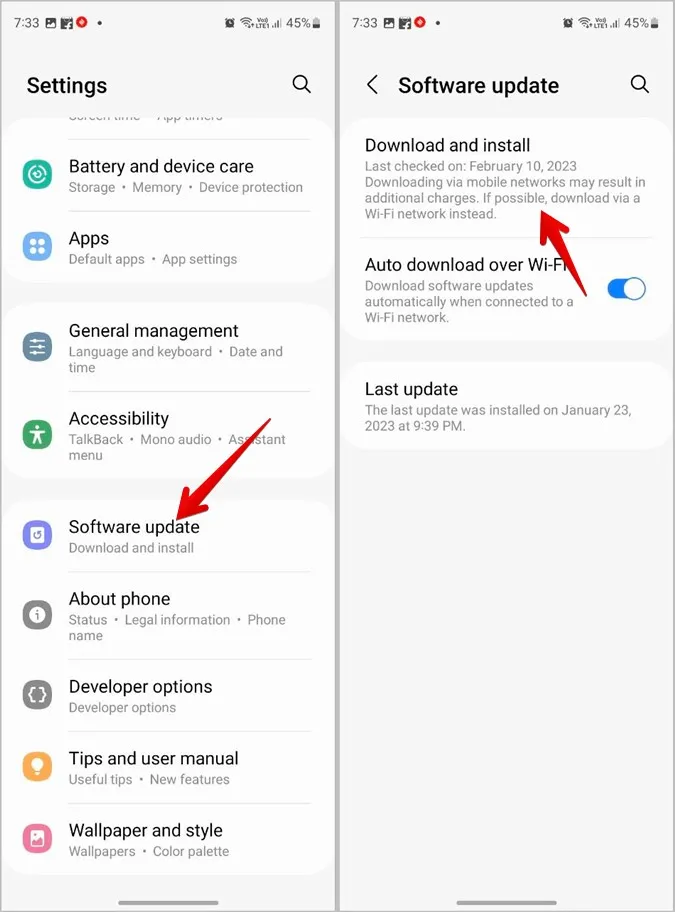
8. Použití schránky v panelu Edge
Pokud se schránka stále nezobrazuje nebo nefunguje, zkuste ji použít z panelu Edge. Panel Edge je v podstatě postranní panel, který se zobrazuje v telefonech Samsung Galaxy a nabízí různé nástroje a zkratky, například schránku, inteligentní výběr atd.
Chcete-li povolit a používat schránku v panelu Edge, postupujte podle následujících kroků:
1. Přejděte do Nastavení > Displej > Panely Edge. 2. Klepněte na ikonu schránky. Zapněte jej.
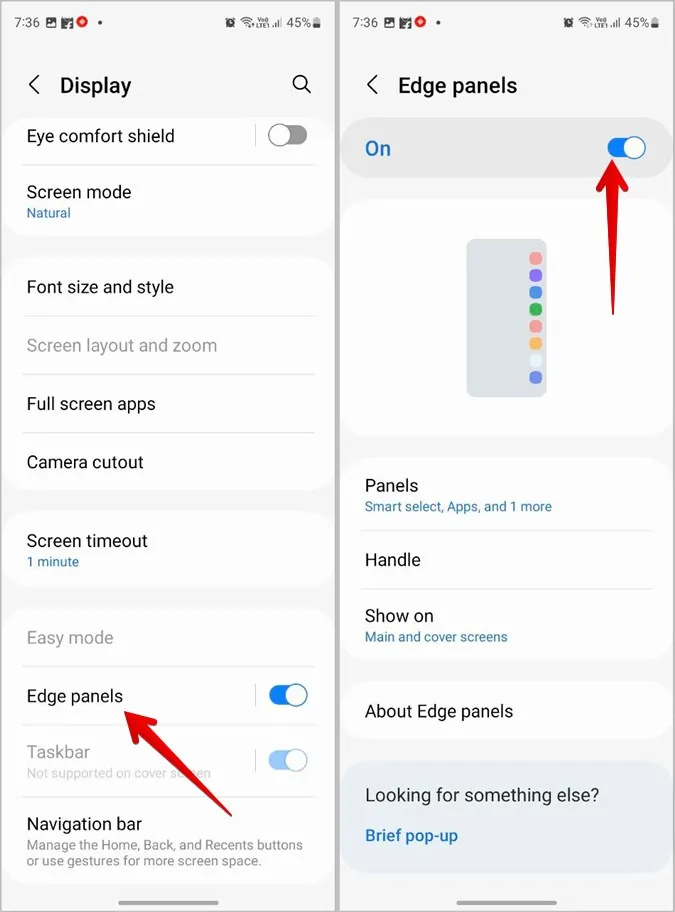
2. Klepněte na Panely a z dostupných možností vyberte položku Schránka.
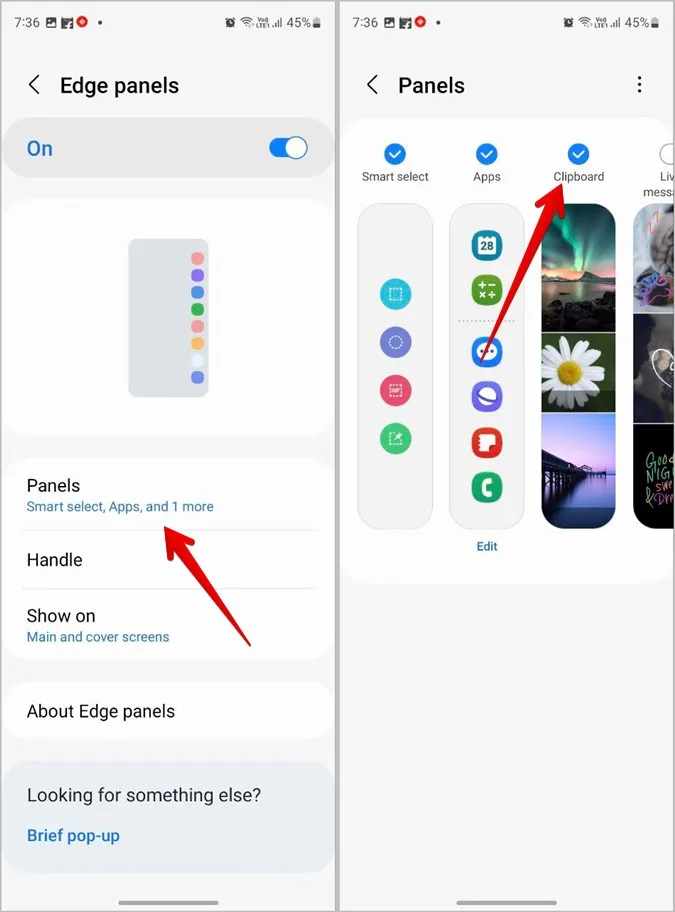
3. Otevřete panel Edge přejetím směrem dovnitř od úchytu Edge a procházejte panely, dokud nenajdete schránku. Zde uvidíte zkopírovaný text a obrázky.
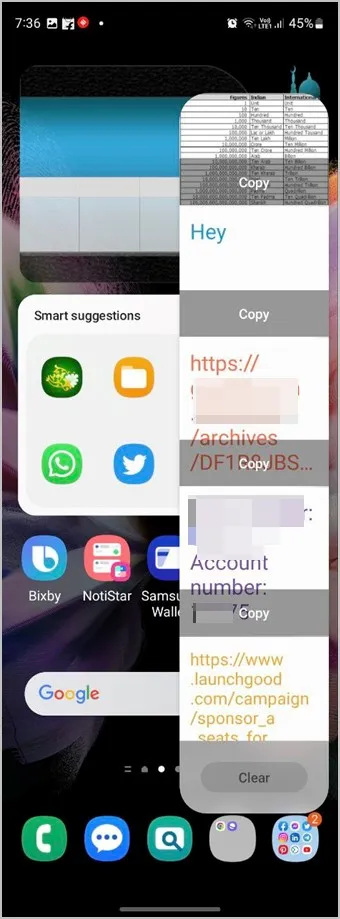
Často kladené otázky
1. Lze používat schránku klávesnice Samsung na jiných telefonech?
Ne. Klávesnice Samsung Keyboard není k dispozici na jiných telefonech se systémem Android. Budete muset použít jiné aplikace třetích stran pro schránku.
2. Jak připnout položku do schránky Samsung?
Otevřete schránku a dlouze stiskněte položku, kterou chcete připnout. Poté klepněte na ikonu Připnout v horní části.
3. Jak vymazat všechny položky ze schránky Samsung?
Chcete-li odstranit všechny položky přítomné ve schránce, otevřete schránku a klepněte na ikonu Odstranit. Poté vyberte možnost Vše a stiskněte tlačítko Odstranit.
Používání klávesnice Samsung jako profesionál
Jakmile začne schránka v telefonu Samsung Galaxy fungovat, přečtěte si nejlepší tipy pro používání schránky v telefonu Samsung. Také se dozvíte, jak používat klávesnici Samsung jako profesionál.